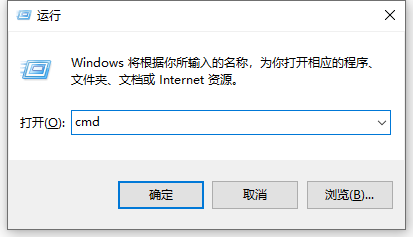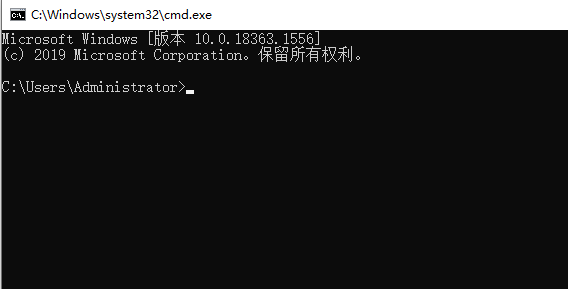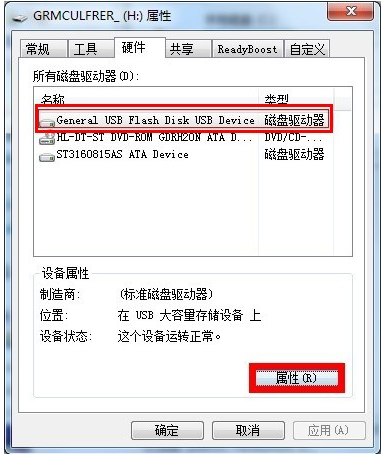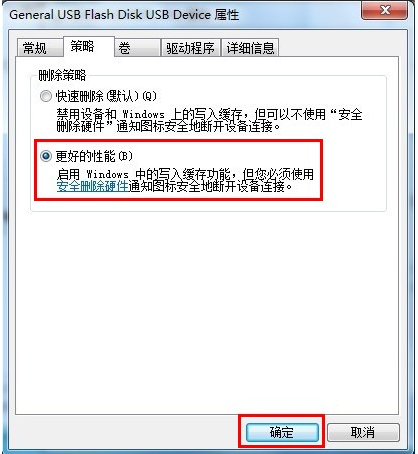u盘磁盘被写保护怎么解除最简单的方法?在使用u盘的时候,如果操作不当或者本身u盘的原因可能会出现U盘磁盘被写保护的情况,u盘无法进行编辑等。那么u盘磁盘被写保护怎么解除呢?
通常情况下u盘的格式都是FAT32的,需要首先把它转换成NTFS格式。假设u盘在电脑上的盘符为H盘为例子:
1、点击电脑开始菜单 - 运行 - 然后在输入框内输入“cmd”回车打开命令提示符窗口。
2、然后输入命令“convert L: /fs:ntfs /nosecurity /x”回车执行。
操作说明:此方法只能作为应急之用。重启电脑后可能还会出现被写保护问题。具体的彻底解除写保护的方法步骤参照以下:
1、打开我的电脑图标,找到并选择到u盘盘符,然后鼠标右键选择打开属性。
2、打开u盘属性窗口后,依次点击“硬件” - “属性”。
3、在弹出硬件属性窗口中,选择点击“策略”。
4、将策略改为“更好的性能”(xp系统则是“为提高性能而优化”)。这样就可以解决u盘被写保护的问题啦。
以上便是解除u盘被写保护的方法,有需要的小伙伴可以参照教程参照。


 时间 2022-08-01 17:37:54
时间 2022-08-01 17:37:54 作者 admin
作者 admin 来源
来源